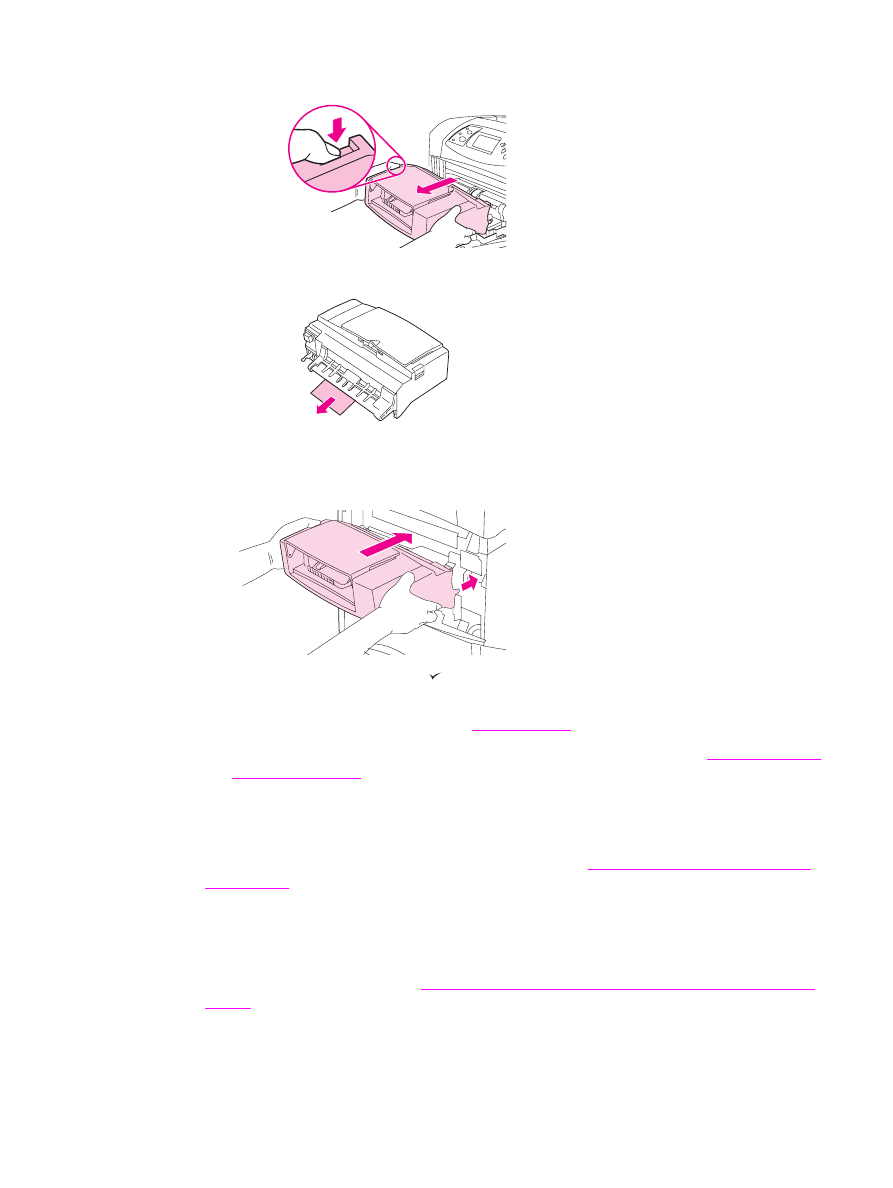
1로부터 걸린 용지 제거
걸린
용지나 다른 인쇄 용지를 프린터 밖으로 천천히 빼내십시오. 용지의 일부가 이미 프린터
내에
말려 들어가 있는 경우에는
상단
덮개 및 인쇄 카트리지 영역으로부터 걸린 용지를 제거
하려면
아래의 단계를 따르십시오.
134
4 장 문제 해결
KOWW
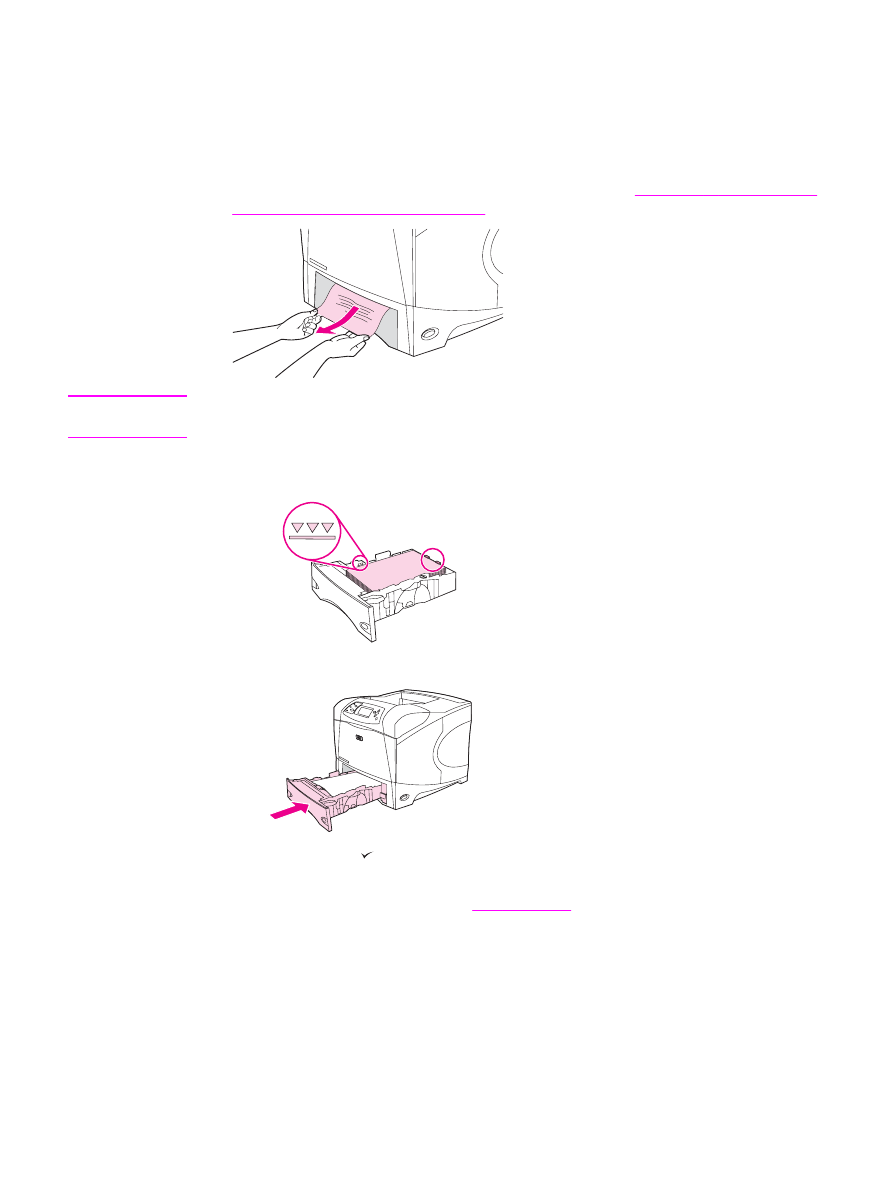
용지함
2 또는 선택사양 500매 용지함으로부터 걸린 용지 제거
1. 용지함을 프린터 밖으로 밀어낸 다음 살짝 들어올려 용지함으로부터 손상된 용지를 제거
하십시오
.
2. 걸린 용지의 모서리가 급지 영역에서 보일 경우에는 용지를 천천히 아래로 당겨 프린터 밖
으로
빼내십시오. (용지를 바로 빼내면 찢어지니 주의하십시오.) 용지가 보이지 않을 경우
에는
다음 용지함이나 상단 덮개 영역 내부를 확인하십시오. (
상단
덮개 및 인쇄 카트리지
영역으로부터
걸린 용지를 제거하려면
을
참조하십시오.)
주
쉽게
빠지지 않는다고 용지를 억지로 빼내면 안 됩니다. 용지가 용지함 안에 끼어 있으면 용지
함
위(용지함 위에 공간이 있을 경우)나 상단 덮개 영역을 통해 제거해 보십시오.
3. 용지가 용지함의 4개 모서리에 맞추어 편평하게 적재되어 있고 용지의 양이 최고 높이 표
시를
초과하지 않았는지 확인하십시오.
4. 용지함을 프린터에 다시 끼우십시오.
5. 메시지를 지우려면 (
선택
단추)을 누르십시오.
6. 여전히 용지 걸림 메시지가 나타나면 아직도 프린터 내에 용지가 걸려 있습니다. 다른 위
치에서
걸린 용지를 찾아 보십시오. (
용지
걸림 위치
를
참조하십시오.)
KOWW
걸린
용지 제거
135
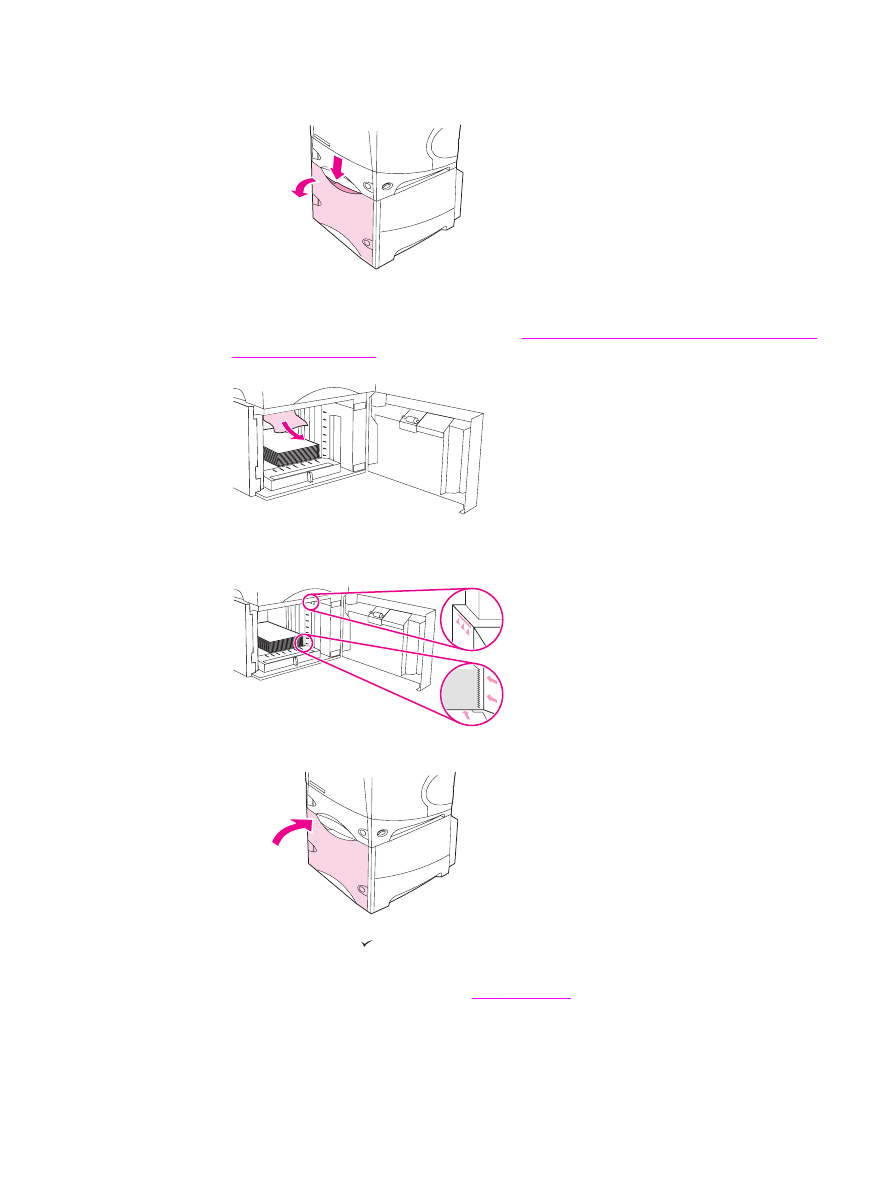
1,500매 용지함으로부터 걸린 용지를 제거하려면
1. 용지함의 전면 도어를 여십시오.
2. 걸린 용지의 모서리가 급지 영역에서 보일 경우에는 용지를 천천히 아래로 당겨 프린터 밖
으로
빼내십시오. (용지를 바로 빼내면 찢어지니 주의하십시오.) 용지가 보이지 않을 경우
에는
상단 덮개 영역 내부를 확인하십시오. (
상단
덮개 및 인쇄 카트리지 영역으로부터 걸
린
용지를 제거하려면
을
참조하십시오.)
3. 용지가 용지 조정기의 한계선 표시를 초과하지 않고, 적재된 용지의 전면 모서리가 화살표
와
일치하도록 해주십시오.
4. 용지함의 전면 도어를 닫으십시오.
5. 메시지를 지우려면 (
선택
단추)을 누르십시오.
6. 여전히 용지 걸림 메시지가 나타나면 아직도 프린터 내에 용지가 걸려 있습니다. 다른 위
치에서
걸린 용지를 찾아 보십시오. (
용지
걸림 위치
를
참조하십시오.)
136
4 장 문제 해결
KOWW
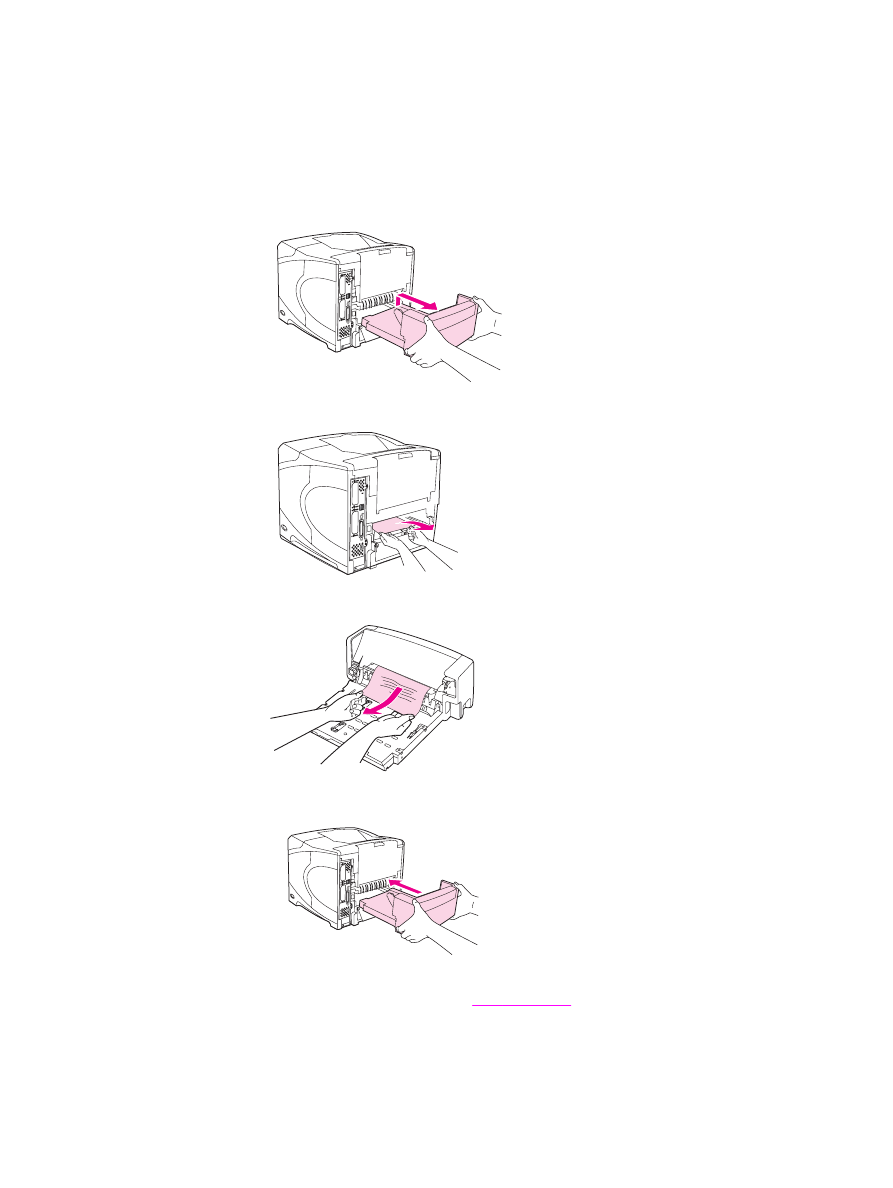
선택사양